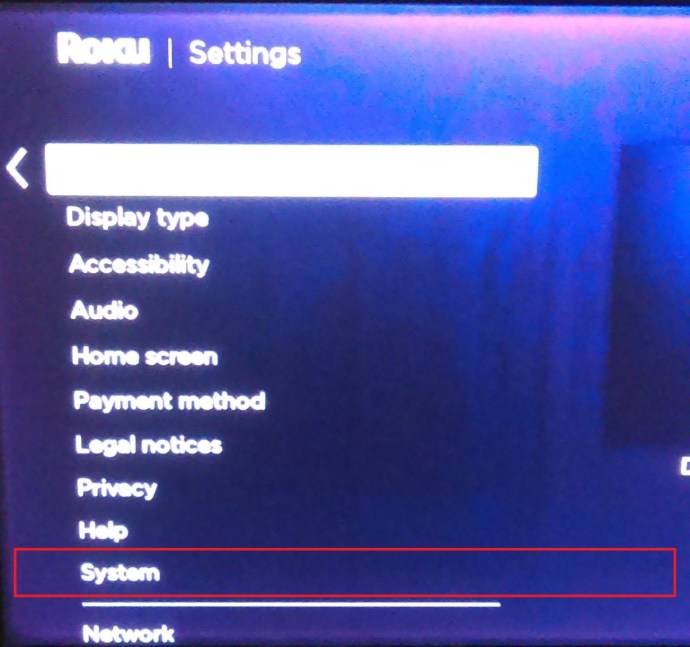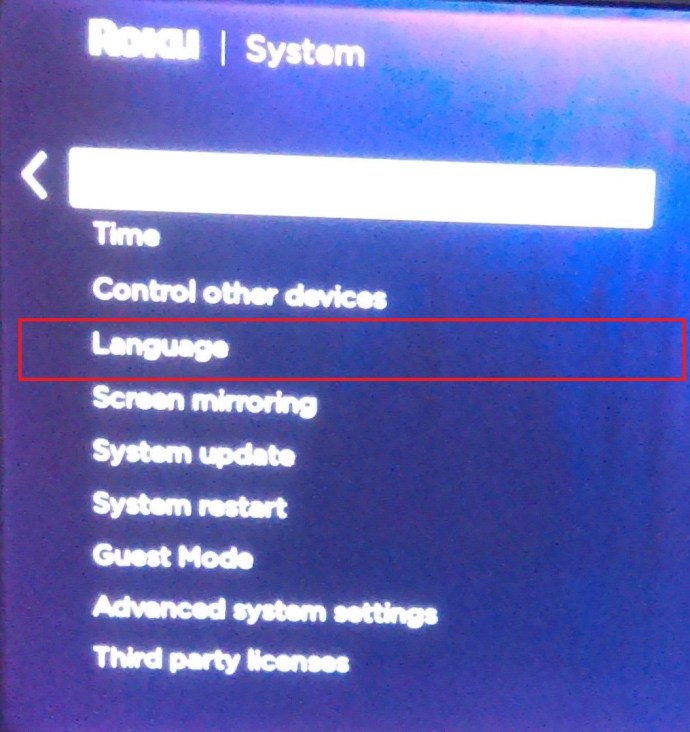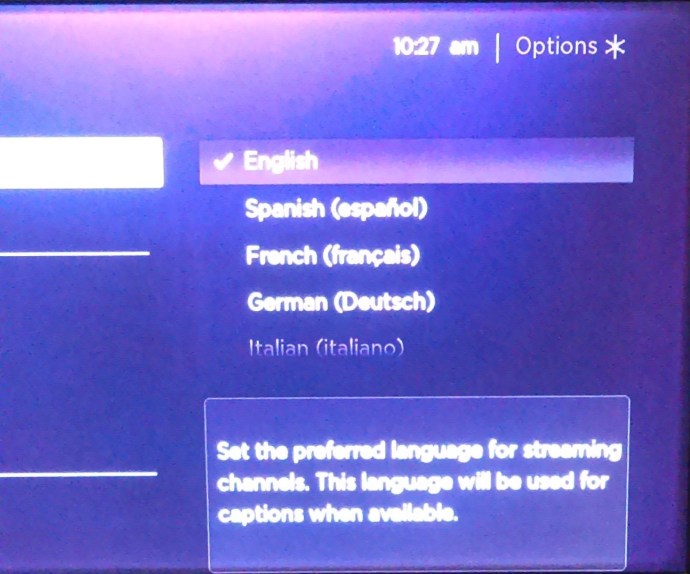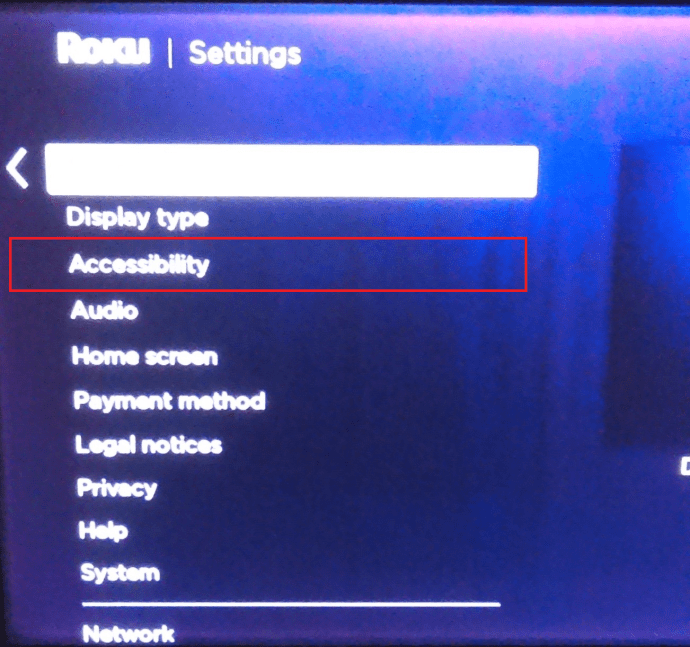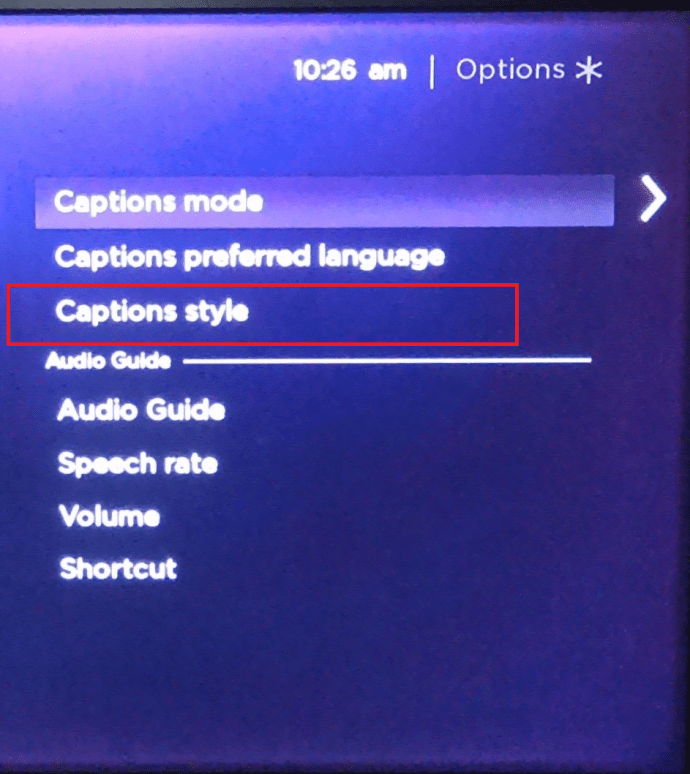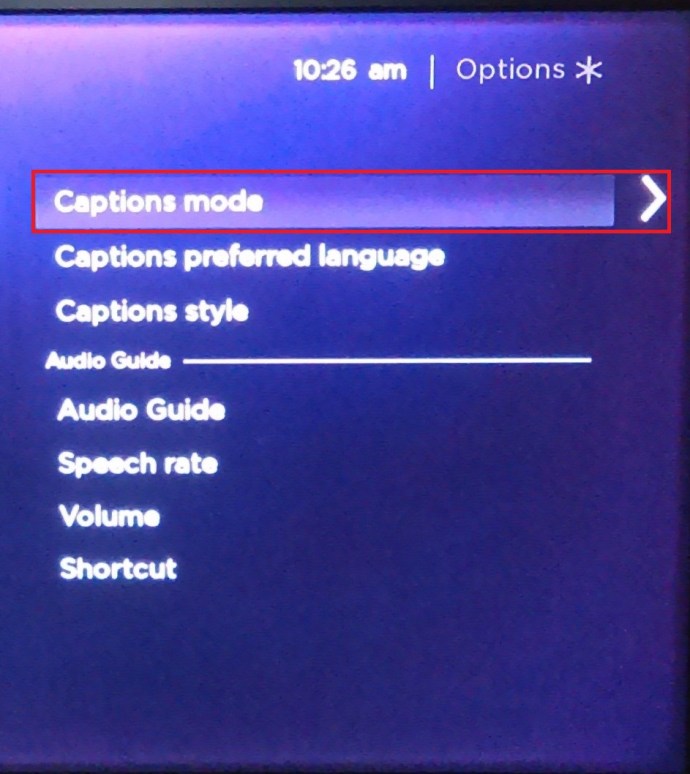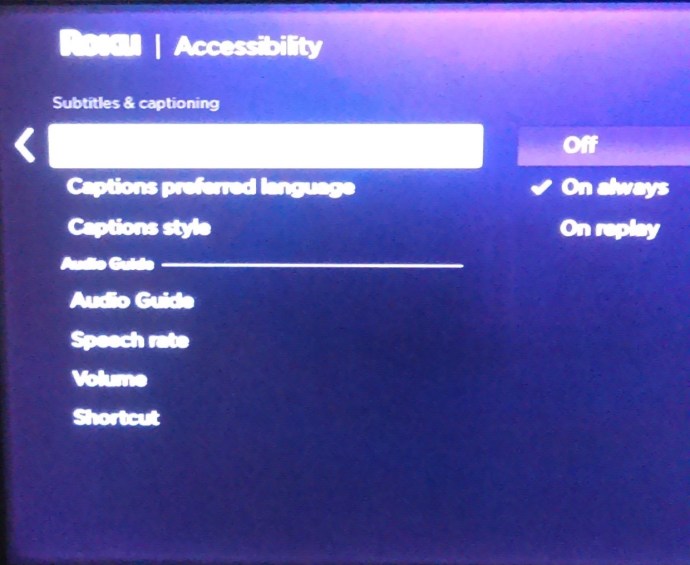Cum să schimbați limba pe un dispozitiv Roku
Roku este printre cele mai simple instrumente pe care le puteți folosi pentru a transmite conținut pe televizor. Dispozitivele Roku oferă, de asemenea, o mulțime de opțiuni pe care le puteți modifica, unele dintre ele fiind limbi de subtitrare, dimensiune și stil. Aceste opțiuni sunt ușor de configurat și personalizat și pot fi foarte utile, în funcție de tipul de programe pe care le vizionați.

Iată cum să schimbați setările de limbă pe un dispozitiv Roku.
Limbi acceptate pe un dispozitiv Roku
În primul rând, dispozitivele Roku se laudă cu un număr mare de opțiuni de limbă disponibile. În plus, sunt incluse și o serie de scripturi diferite, ceea ce este o notă plăcută. Puteți găsi lista de limbi acceptate aici. După cum puteți vedea, este foarte extins și limbi noi sunt adăugate constant pe platformă.
Schimbarea limbii subtitrarilor pe un dispozitiv Roku
După cum am menționat, există multe limbi disponibile pe dispozitivele Roku, acest lucru se aplică și subtitrarilor.
- De la Meniu principal selectați pe pagina de pornire a dispozitivului dvs. Roku Setări
 .
. - Acum, du-te la Sistem.
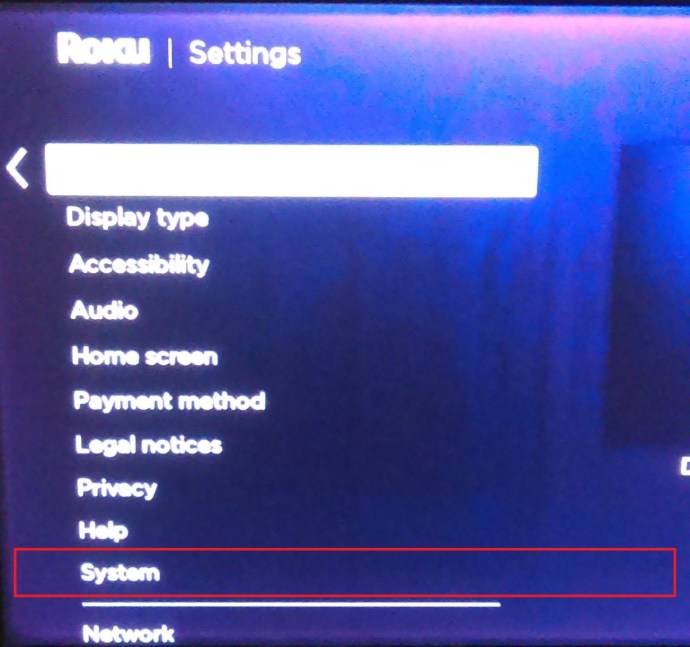
- După ce ați selectat Sistem, găsiți Limba opțiunea din listă.
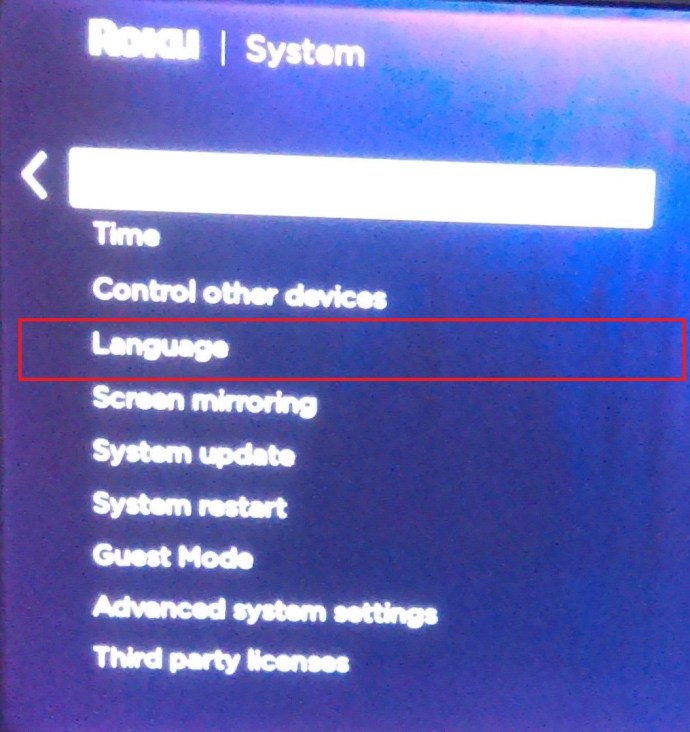
- Aceasta va deschide o listă de limbi de subtitrare acceptate pe dispozitivul dvs. Derulați până când găsiți limba dorită și selectați Bine.
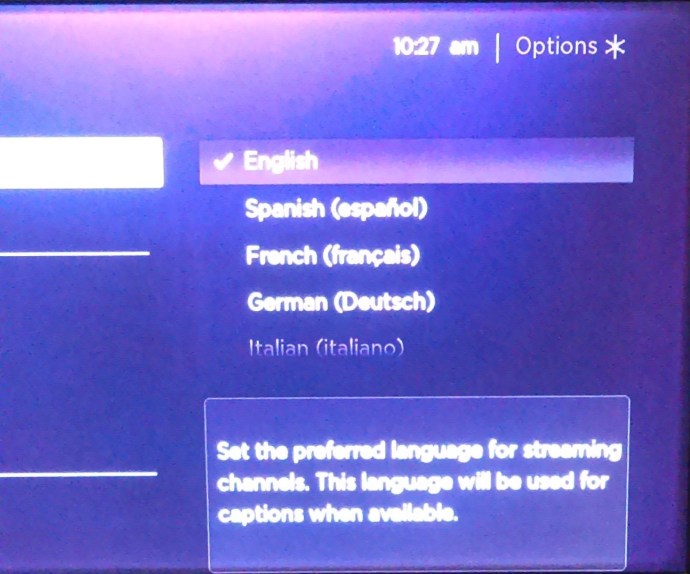
Metode alternative pentru schimbarea limbii pe un dispozitiv Roku
În mod implicit, majoritatea dispozitivelor Roku sunt setate la engleză. Cu toate acestea, dacă stick-ul tău Roku nu este în engleză și vrei să fie, poți oricând să faci resetarea din fabrică pentru a remedia asta. Țineți apăsat butonul de pe partea laterală a stick-ului timp de 20-30 de secunde și eliberați-l. Desigur, acest lucru funcționează numai dacă stick-ul este pornit și conectat. Acesta este cu siguranță cel mai rapid mod de a-l reseta la setările din fabrică.
- Alternativ, apăsați pe Acasă butonul și apoi butonul Săgeata în sus buton.
- Aceasta va avea Setări ecran pop-up, indiferent de limba setată pe Roku. Lovit Bine pentru a-l selecta.
- Apoi, apasă pe Săgeata în sus încă o dată vei merge la Sistem Opțiuni. Lovit Bine din nou. Loveste sageata in jos de două ori și faceți clic Bine. Aceasta ar trebui să deschidă Limba ecran de opțiuni. Limba de top pe listă ar trebui să fie engleza. Selectați-l și confirmați cu Bine buton.
Modificarea dimensiunii și stilului subtitrarilor
În mod implicit, stilul și dimensiunea subtitrarilor sunt uniforme. Cu toate acestea, poate doriți să le schimbați aspectul din orice motiv; poate pentru distracție, poate pentru că programul pe care îl vizionați face subtitrările implicite invizibile sau poate pentru că bunica a venit în vizită și doriți să măriți dimensiunea subtitrarilor pentru ea.
- Pentru a schimba dimensiunea și stilul subtitrarilor, accesați Meniu principal pe pagina de pornire a dispozitivului dvs. și navigați la Setări pagină.

- Acum, du-te la Accesibilitate.
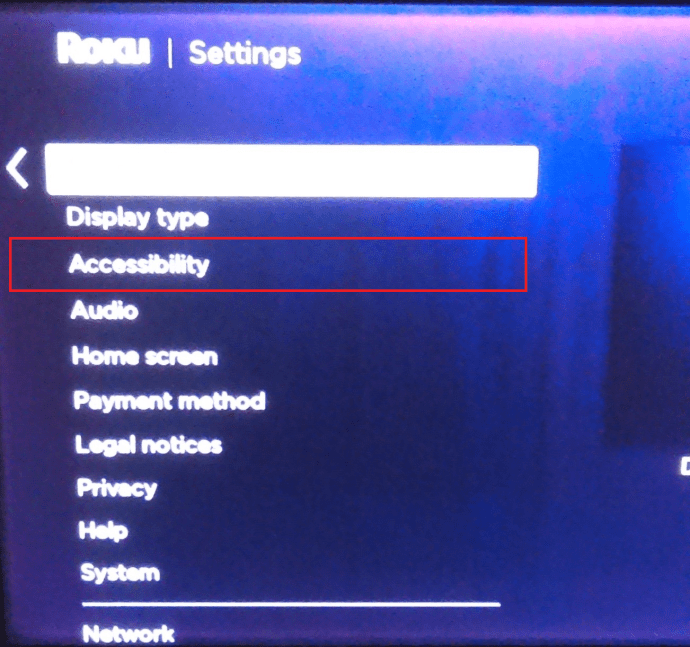
- Acum, selectați Stilul subtitrărilor submeniu. Aici veți găsi opțiuni de subtitrare care includ culoarea textului, stilul, dimensiunea, efectul de margine, opacitatea și altele. Simțiți-vă liber să vă jucați cu setările până când găsiți stilul ideal pentru dvs.
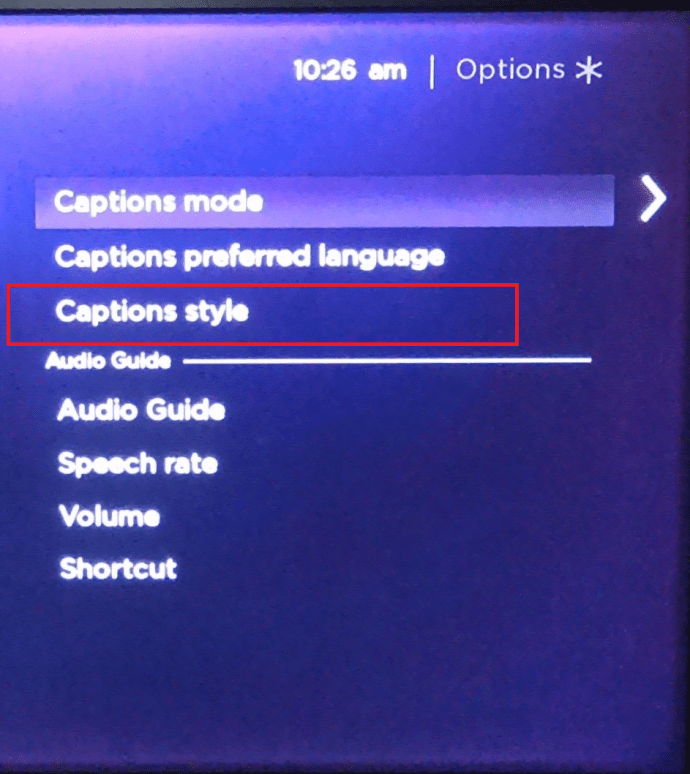
Subtitrări închise
În esența lor, da, subtitrările sunt subtitrări – text afișat ca parte a unui program de televiziune. Cu toate acestea, spre deosebire de subtitrările obișnuite care afișează doar dialogul, subtitrările (CC) afișează totul, de la elementele rostite la efecte sonore și zgomote de fundal.
Subtitrările sunt folosite de cei cu deficiențe de auz sau surzi, dar și de persoanele care trebuie să dezactiveze sau să reducă volumul televizorului dintr-un motiv oarecare. Desigur, subtitrările sunt disponibile pe dispozitivele Roku.
Activarea subtitrărilor
În mod implicit, subtitrările nu sunt active. Mai mult, atunci când vine vorba de unii furnizori, subtitrările sunt activate prin intermediul canalului în sine, ceea ce înseamnă că setările de subtitrări de pe Roku nu vor avea niciun efect asupra lor.

- Pentru a activa subtitrările, apăsați tasta Acasă butonul de pe telecomanda Roku și apoi derulați în jos până când apăsați butonul Setări opțiune.

- După ce l-ați selectat, navigați la Accesibilitate.
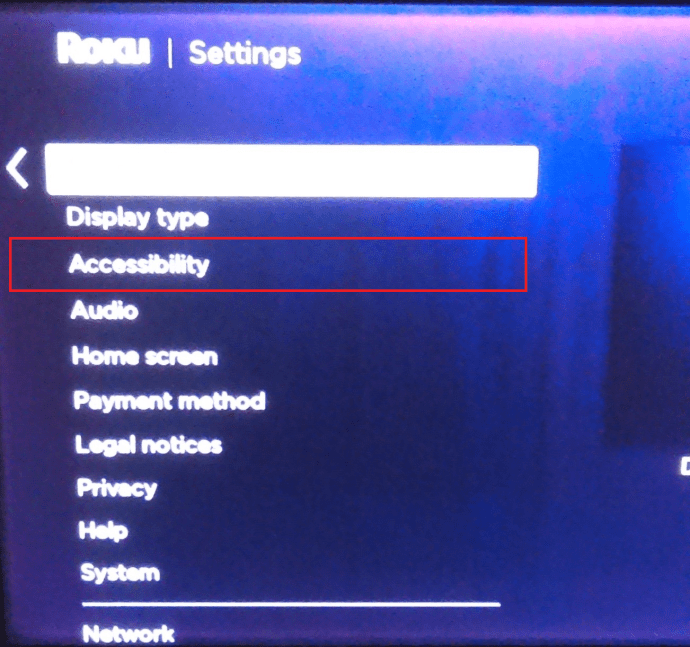
- Dacă nu îl găsiți, găsiți Subtitrări pe listă. Dacă există o opțiune de accesibilitate, selectați-o și accesați Modul subtitrări.
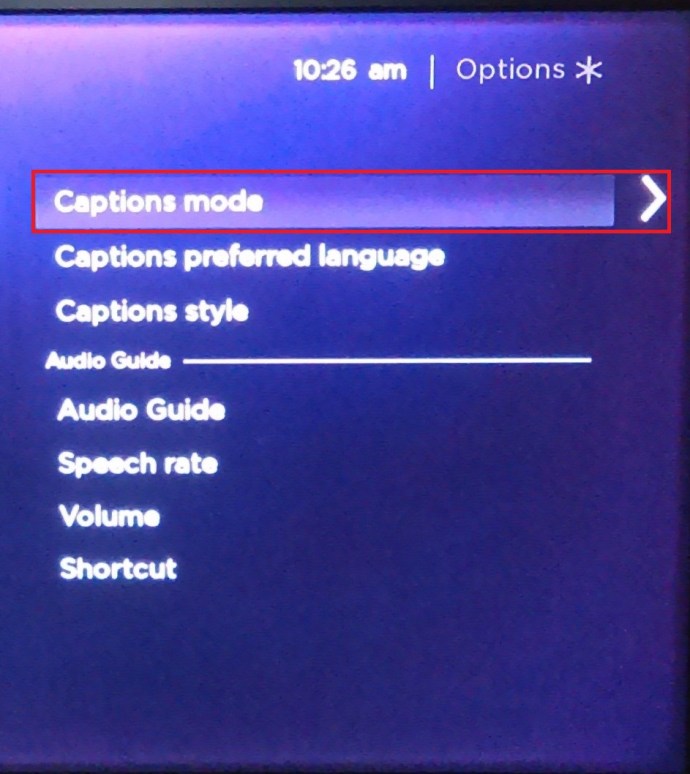
- Din fereastra care apare, selectați între Oprit , Pe mereu, sau La reluare Opțiuni.
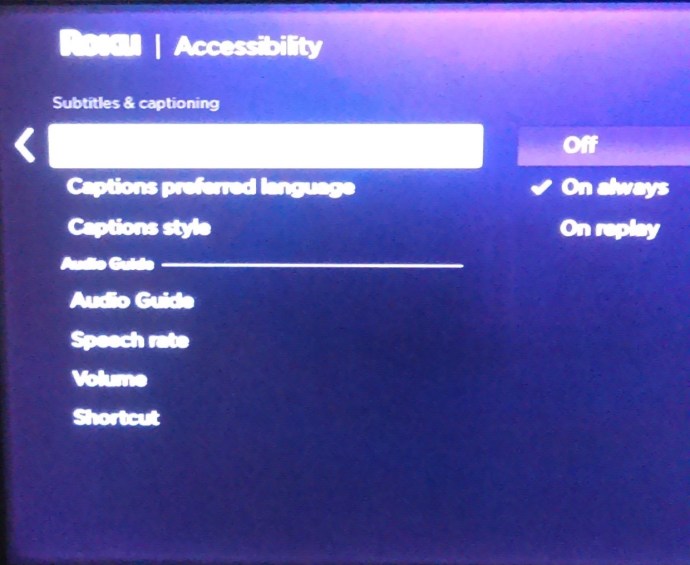
- Prima opțiune dezactivează subtitrările.
- Cel potrivit numit Pe mereu opțiunea păstrează subtitrările.
- The La reluare modul va avea subtitrările să apară numai când apăsați tasta Reluare butonul de pe telecomandă.
Personalizarea subtitrărilor
Așa cum a fost cazul subtitrarilor, subtitrările pot fi și personalizate.
- Pentru a face acest lucru, urmați instrucțiunile din secțiunea Modificarea stilului și dimensiunii subtitrarilor pentru a ajunge la Stilul subtitrărilor meniul.
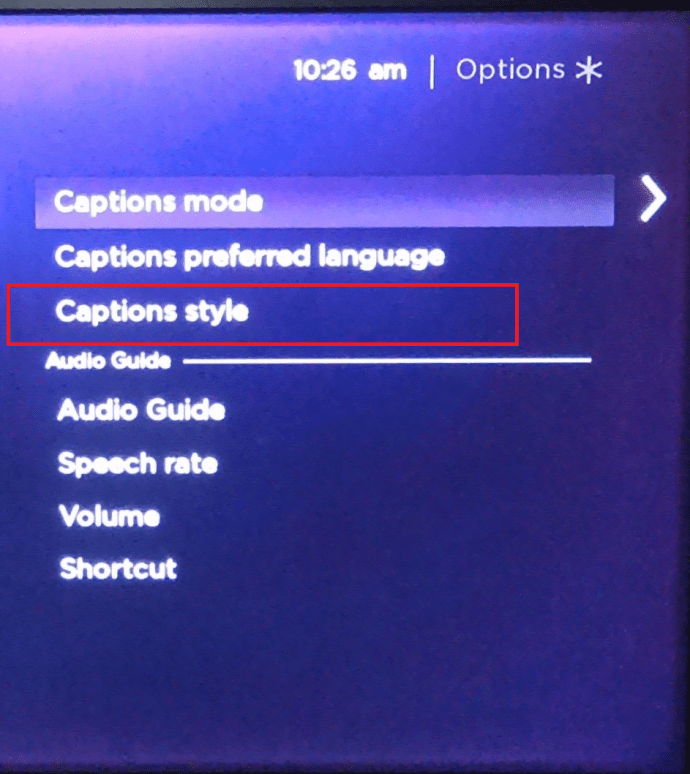
- De aici, puteți ajusta setările pentru subtitrări.
Setări de limbă Roku

După cum puteți vedea, schimbarea limbii pe un dispozitiv Roku este destul de ușoară. De asemenea, puteți personaliza setările pentru subtitrări și subtitrări. Puteți ajusta culoarea, dimensiunea textului, stilul (fontul), efectul de margine și opacitatea acestora. De asemenea, puteți schimba culoarea și opacitatea fundalului și ferestrei.
Ai găsit limba ta preferată pe lista lui Roku? Ce ați adăuga la opțiunile de limbă? Împărtășiți-vă gândurile în comentariile de mai jos.

 .
.